Liens rapides vers les procédures sur cette page :
Ajustement des bords des zones modifiables
Pour personnaliser la transition entre une zone protégée et une zone modifiable, ajustez les bords de ces zones.
Empêcher l’apparition de bords irréguliers
L’anticrénelage permet d’empêcher l’apparition de bords irréguliers dans des zones modifiables dotées de lignes courbes et diagonales. Il rend également semi-transparents certains pixels situés sur le bord intérieur d’une zone modifiable, créant ainsi un contour plus lisse.
Adoucissement
L’adoucissement accroît progressivement la transparence des pixels le long des bords d’une zone modifiable, adoucissant ainsi la bordure séparant les zones protégées et modifiables. Vous pouvez spécifier la largeur de la zone adoucie, ainsi que la direction d’adoucissement, qui détermine l’emplacement de l’adoucissement par rapport à la zone de sélection de masque. La direction d’adoucissement peut aller de la zone de sélection de masque vers les zones protégées, vers les zones modifiables ou à égale distance dans les deux zones.
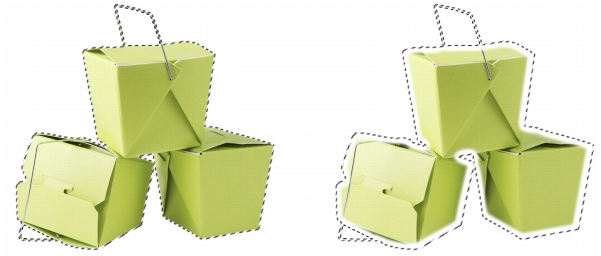
De gauche à droite : avant et après d’adoucir les bords d’une zone modifiable
Application d’un bord net
Il est possible de supprimer l’adoucissement des bords d’une zone modifiable et de créer un nouveau bord plus net en définissant une valeur de seuil. Les pixels de la zone modifiable adoucie ont une valeur de niveaux de gris comprise entre 0 (noire et totalement protégée) et 255 (blanche et totalement modifiable). La valeur de seuil indiquée détermine l’emplacement le long du bord adouci où sera créé le nouveau bord net. Par exemple, une valeur de seuil de 110 signifie que tous les pixels de la zone modifiable dont la valeur de niveaux de gris est inférieure à 110 sont protégés et que tous les pixels de la zone modifiable dont la valeur de niveaux de gris est supérieure à 110 sont modifiables.
Lissage
Il est possible de lisser les bords d’une zone modifiable pour en supprimer les angles aigus. Le lissage calcule la moyenne des valeurs de niveaux de gris d’un nombre donné de pixels au bord d’une zone modifiable. Par exemple, lorsque vous définissez une valeur de rayon de 10, 10 pixels à droite et 10 pixels à gauche du bord sont vérifiés. Si le nombre de pixels modifiables est supérieur à celui des pixels protégés, la zone modifiable est étendue ; si au contraire le nombre de pixels protégés est supérieur à celui des pixels modifiables, la zone protégée est étendue.
Le lissage est utile lorsque vous utilisez des masques de couleur complexes. Par exemple, lorsque vous lissez les bords d’une zone modifiable, les zones protégées isolées à l’intérieur des zones modifiables sont généralement supprimées.
Application d’une couleur ou d’un effet
Vous pouvez appliquer une couleur ou un effet le long des bords d’une zone modifiable pour accentuer ou fondre la bordure entre les zones modifiable et protégée. Il est également possible de réappliquer une couleur ou un effet le long des bords d’une zone modifiable. La répétition d’un coup de pinceau permet d’améliorer l’effet.
Pour empêcher l’apparition de bords irréguliers dans une zone modifiable |
|
1.
|
|
Dans la boîte à outils, cliquez sur un outil masque.
|
![]()
|
•
|
|
L’anticrénelage est activé par défaut lorsque vous utilisez les outils Masque ellipse, Masque main levée, Masque lasso et Masque baguette magique pour définir une zone modifiable.
|
Pour adoucir les bords d’une zone modifiable |
|
•
|
Intérieur : permet d’adoucir vers l’intérieur du bord de la zone modifiable et de fondre la zone protégée dans la zone modifiable.
|
|
•
|
Extérieur : permet d’adoucir vers l’extérieur du bord de la zone modifiable et de fusionner cette dernière pour qu’elle paraisse chevaucher la zone protégée.
|
|
•
|
Milieu : permet de placer un nombre égal de pixels adoucis à l’intérieur et à l’extérieur des bords de la zone modifiable.
|
|
•
|
Moyen : permet d’échantillonner tous les pixels de la zone indiquée dans la zone Largeur et de leur attribuer une valeur de couleur moyenne.
|
Pour appliquer un bord net à une zone modifiable adoucie |
Pour lisser les bords d’une zone modifiable |
Pour appliquer une couleur ou un effet le long des bords d’une zone modifiable |
|
•
|
Milieu de la bordure du masque : permet de centrer le coup de pinceau sur le bord de la zone modifiable.
|
|
•
|
Intérieur du masque : permet de placer le coup de pinceau à l’intérieur du bord de la zone modifiable.
|
|
•
|
Extérieur du masque : permet de placer le coup de pinceau à l’extérieur du bord de la zone modifiable.
|
![]()